L’utilisation d’une PlayStation nécessite une connexion réseau pour accéder à ses diverses fonctionnalités. La PlayStation 4, étant la version la plus répandue, offre généralement une expérience de jeu satisfaisante. Néanmoins, des messages d’erreur comme « Échec de la connexion au PlayStation Network » peuvent perturber cette expérience. Ce problème est généralement lié au réseau Wi-Fi utilisé. Une autre erreur frustrante est le code d’erreur WC 34731, qui survient lors de problèmes de paiement. Pour pallier ces erreurs, l’utilisation d’un serveur proxy Wi-Fi pour PS4 peut être une solution efficace. Cet article détaille comment utiliser un serveur proxy et comment il peut aider à corriger ces codes d’erreur réseau.
Résoudre les problèmes de serveur proxy Wi-Fi sur PS4
Cette section explique comment configurer un serveur proxy Wi-Fi sur votre console PlayStation 4. Voici quelques avantages clés de l’utilisation d’un serveur proxy Wi-Fi :
-
Disponibilité Optimale : Un serveur proxy garantit une disponibilité maximale, minimisant les interruptions de service.
-
Connexion Internet Rapide : Il améliore la vitesse de connexion, offrant une expérience de jeu fluide et sans latence.
-
Accès aux Contenus Géo-restreints : Un serveur proxy permet de débloquer les sites web de jeux normalement inaccessibles en raison de restrictions géographiques.
-
Compétition Mondiale : Il ouvre la porte à des compétitions avec des joueurs du monde entier, en contournant les limitations géographiques, enrichissant ainsi l’expérience de jeu.
-
Anonymisation de l’Adresse IP : Il masque l’adresse IP de votre PlayStation, assurant une navigation plus privée et sécurisée.
Procédure d’ajout d’un serveur proxy à votre PlayStation 4
La méthode d’ajout d’un serveur proxy à votre PS4 est décrite étape par étape ci-dessous :
Étape I : Localiser l’adresse IP
La première étape consiste à identifier l’adresse IP du réseau Wi-Fi auquel vous souhaitez connecter votre PS4, en utilisant votre PC Windows.
1. Appuyez sur la touche Windows, tapez « Invite de commandes » et sélectionnez « Exécuter en tant qu’administrateur ».
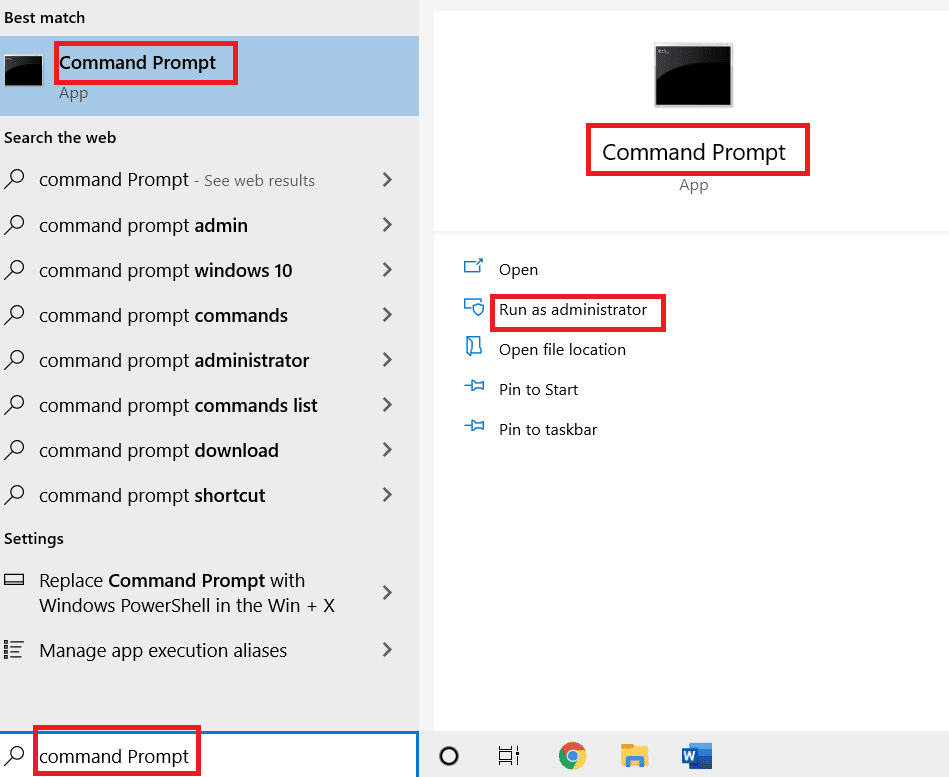
2. Saisissez la commande « ipconfig /all » et appuyez sur Entrée pour voir les détails de votre connexion, notamment l’adresse IP.
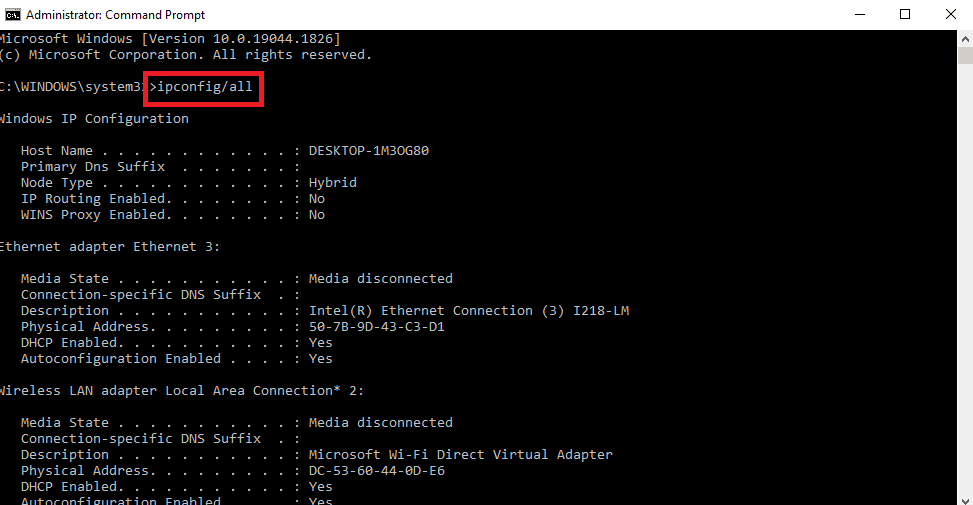
3. Notez l’adresse IP indiquée dans la section « IPv4 ».
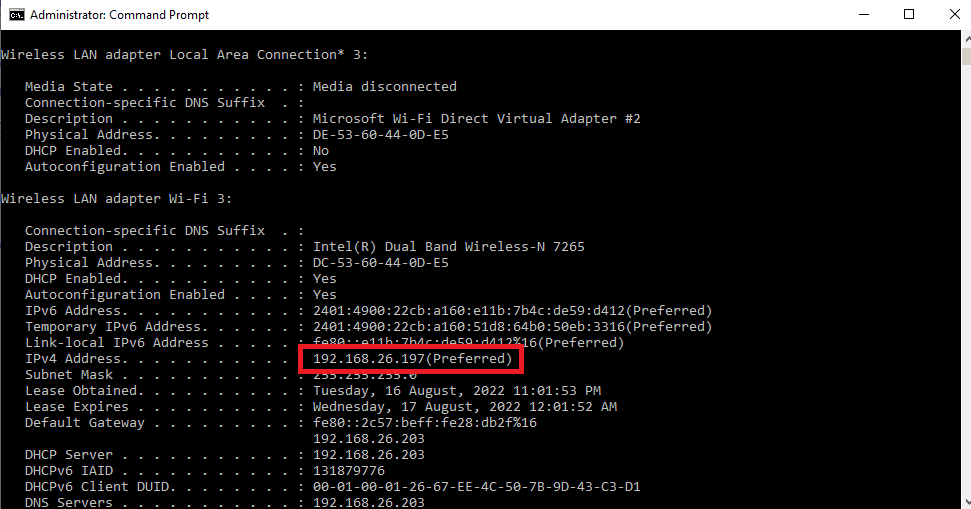
Étape II : Configuration du réseau Wi-Fi sur la PlayStation 4
Maintenant, configurez manuellement le réseau Wi-Fi sur votre PS4, en utilisant l’adresse IP que vous avez notée.
1. Allez dans « Paramètres » depuis le menu.

2. Sélectionnez l’option « Réseau ».

3. Sélectionnez « Configuration de la connexion Internet ».
4. Choisissez « Utiliser le Wi-Fi » dans « Comment voulez-vous vous connecter au réseau ? ».
Remarque : Si vous utilisez un réseau local filaire, sélectionnez « Utiliser un câble LAN ».
5. Sélectionnez votre réseau Wi-Fi dans la liste.
6. Choisissez « Personnalisé ».
7. Dans « Paramètres de l’adresse IP », choisissez « Automatique ».
8. Pour « Nom d’hôte DHCP », sélectionnez « Ne pas spécifier ».
9. Dans « Paramètres DNS », choisissez « Manuel ».
10. Saisissez « 8.8.8.8 » comme DNS primaire et « 8.8.4.4 » comme DNS secondaire.
Remarque 1 : Ces valeurs correspondent aux serveurs DNS de Google.
Remarque 2 : Vous pouvez entrer les DNS spécifiques à une région pour optimiser la connexion pour cette zone géographique.
11. Appuyez sur « Suivant » pour tester la vitesse de la connexion Internet.
Étape III : Définir le serveur proxy sur la PlayStation 4
La dernière étape consiste à spécifier manuellement le serveur proxy sur votre PS4, en utilisant les données de votre serveur proxy et de votre routeur Wi-Fi.
1. Dans l’écran « Paramètres MTU », choisissez « Manuel ».
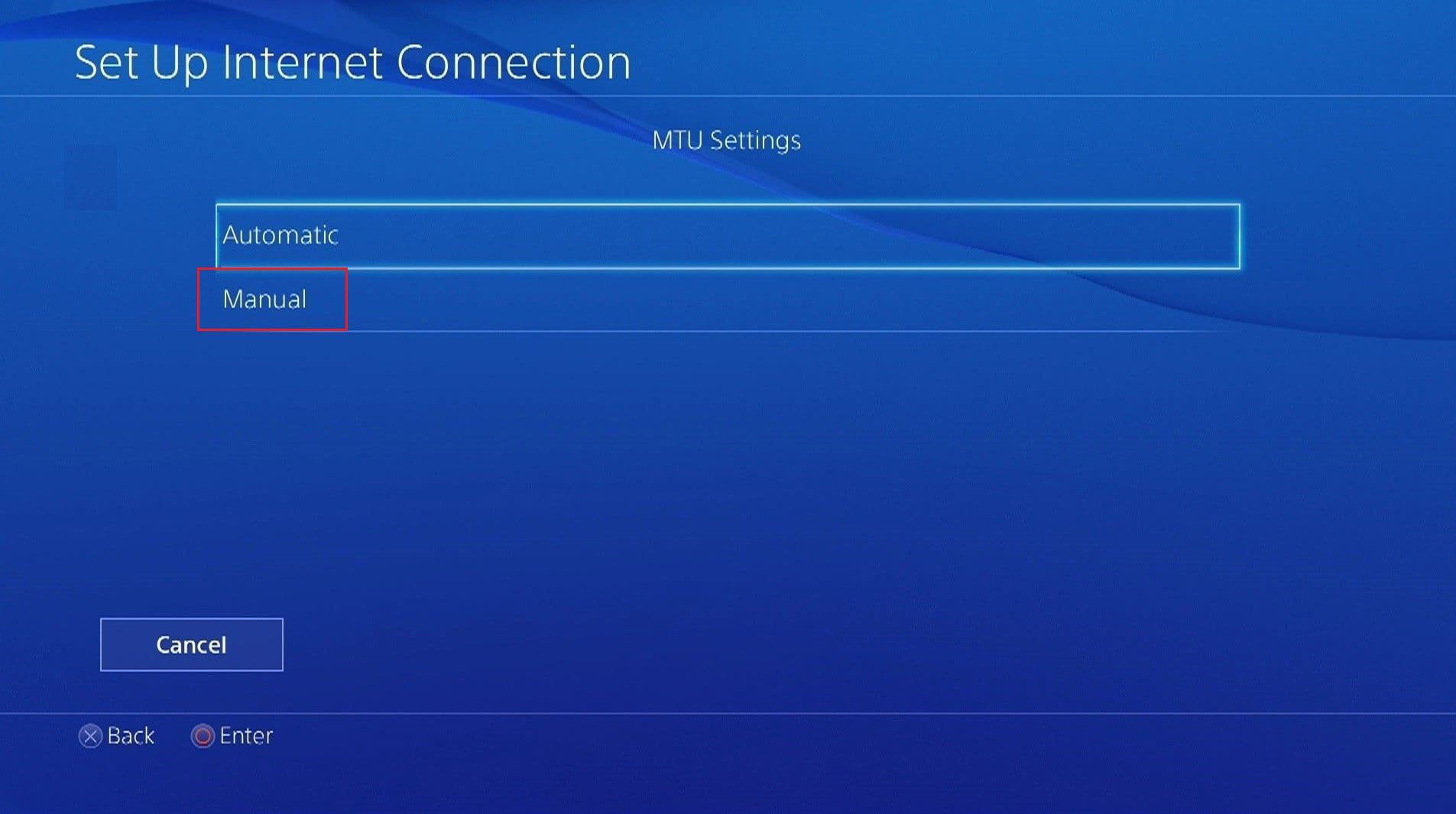
2. Saisissez « 1456 » dans le champ « Valeur MTU ».
Remarque : La valeur MTU peut être trouvée dans les spécifications de votre routeur Wi-Fi.
3. Dans la fenêtre « Serveur Proxy », sélectionnez « Utiliser ».
Remarque : Si vous ne souhaitez pas utiliser de serveur proxy, choisissez « Ne pas utiliser ».
4. Saisissez l’adresse IP et le numéro de port de votre serveur proxy et cliquez sur « Suivant ».
Remarque : Vous pouvez utiliser l’adresse IP et le port du proxy configuré sur votre PC Windows.
5. Sélectionnez « Tester la connexion Internet » et attendez la fin du test.
6. Essayez de vous connecter à votre compte sur votre PS4.
Quelles sont les causes des erreurs de réseau PS4 et du code WC 34731 ?
Les causes potentielles des messages d’erreur comme « Échec de la connexion au PlayStation Network » et du code d’erreur WC 34731 sont énumérées ci-dessous :
-
Identifiants de Connexion Invalides : L’erreur peut être due à un nom d’utilisateur ou un mot de passe mal saisi.
-
Problème avec le FAI : Un dysfonctionnement du fournisseur d’accès à Internet (FAI) peut empêcher la synchronisation de la PlayStation avec le réseau. Une connexion Internet faible fournie par le FAI peut également causer ce problème.
-
Données Bancaires Incorrectes : Des informations telles que le code CVV ou le numéro de carte bancaire peuvent être erronées.
-
Maintenance du Serveur : Si le serveur PlayStation est en maintenance, l’accès aux jeux et aux vidéos peut être impossible.
-
Adresse IP Bloquée : Trop de tentatives de connexion échouées peuvent entraîner le blocage de l’adresse IP par le PSN.
Les méthodes pour corriger les problèmes de réseau de la PS4 avec un serveur proxy Wi-Fi sont expliquées ci-dessous.
Méthode 1 : Dépannage de Base
Avant toute chose, essayez ces méthodes de dépannage de base pour résoudre votre problème :
1A. Vérification de la Connexion Internet
Assurez-vous que votre connexion Wi-Fi est suffisamment rapide et stable. Vérifiez que la connexion internet est de bonne qualité et peut supporter un débit minimum de 3 Mbps, requis pour la PS4. Utilisez un test de vitesse en ligne pour contrôler votre débit.
1. Lancez votre navigateur web, par exemple Google Chrome.

2. Rendez-vous sur le site Speedtest et cliquez sur « GO ».

Si votre connexion est inférieure à 3 Mbps ou instable, vous pouvez soit :
- Utiliser un autre réseau Wi-Fi, ou
- Modifier votre abonnement internet.
1B. Saisie Correcte des Données Bancaires
Le code d’erreur WC 34731 peut apparaître si les données de votre carte bancaire (numéro de carte ou CVV) sont incorrectes. Pour résoudre ce problème, assurez-vous de :
- Saisir correctement les détails de votre carte bancaire lors du paiement.
- Ne pas annuler la transaction ou rafraîchir la page.
1C. Redémarrage des Périphériques de Connexion
Les problèmes de connexion peuvent parfois survenir après une panne de courant ou en raison de bugs mineurs. Pour remédier à cela, redémarrez votre PlayStation et votre routeur sans fil. Cela rétablira également le serveur proxy Wi-Fi.
Option I : PlayStation 4
Voici comment redémarrer votre PS4. Effectuez cette manipulation puis reconnectez-vous à la console.
1. Appuyez sur le bouton d’alimentation de votre console pour accéder aux options d’alimentation.
2. Sélectionnez « Éteindre la PS4 » et débranchez-la de la prise électrique.
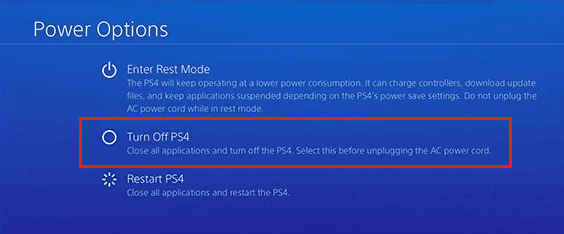
3. Rebranchez la console et allumez-la.
4. Connectez la PS4 au réseau Wi-Fi et utilisez vos informations de connexion.
Option II : Routeur Wi-Fi
Suivez ces étapes pour redémarrer manuellement votre routeur Wi-Fi :
1. Éteignez votre routeur et débranchez-le.
2. Rebranchez-le après quelques minutes.
3. Allumez le routeur et reconnectez votre PlayStation au réseau Wi-Fi.
1D. Vérification de l’État du Réseau PlayStation
Parfois, le PlayStation Network peut être hors service en raison de problèmes de maintenance ou de serveur. Consultez l’état du PSN sur le site officiel via votre navigateur web.
1. Lancez votre navigateur, par exemple Google Chrome.

2. Accédez au site officiel de PlayStation et naviguez jusqu’à l’onglet « Assistance ».
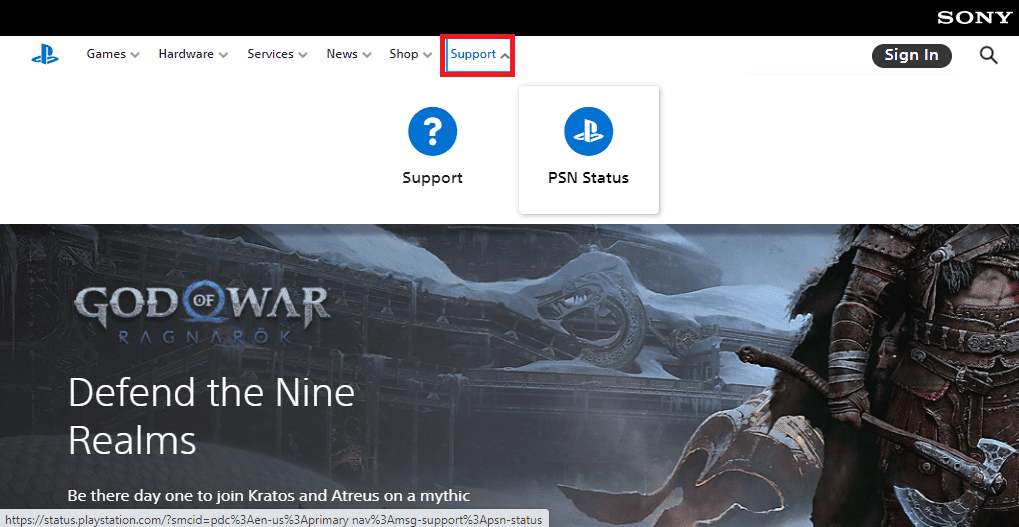
3. Cliquez sur « État PSN » pour vérifier l’état du réseau PlayStation.
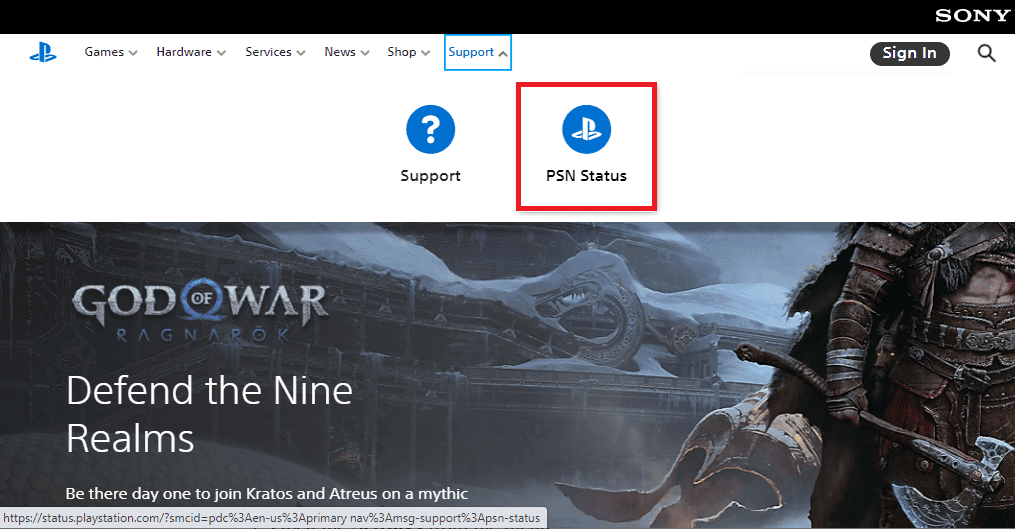
1E. Connexion Automatique
L’erreur « Échec de la connexion au réseau PlayStation » est souvent liée à des identifiants de compte mal saisis. Tentez l’option de connexion automatique sur votre PS4 pour résoudre le problème.
1. Allez dans « Paramètres ».

2. Sélectionnez « Utilisateur ».
3. Retournez dans « Paramètres » et sélectionnez « Paramètres de connexion ».
4. Cochez « Se connecter à PlayStation automatiquement ».
5. Redémarrez la PS4 et reconnectez-vous à votre compte.
1F. Réinitialisation du Mot de Passe
Réinitialiser votre mot de passe peut résoudre les problèmes de connexion réseau. Faites-le sur la page de connexion PlayStation puis utilisez ce nouveau mot de passe sur votre PS4.
1. Lancez votre navigateur, par exemple Google Chrome.

2. Accédez à la page de connexion PlayStation et cliquez sur « Se connecter ».
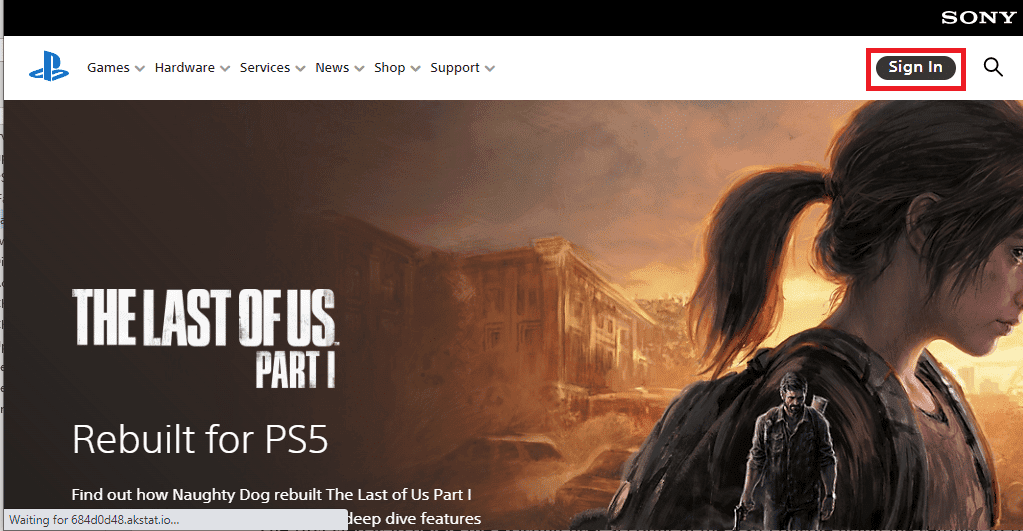
3. Cliquez sur « Problème de connexion ? ».
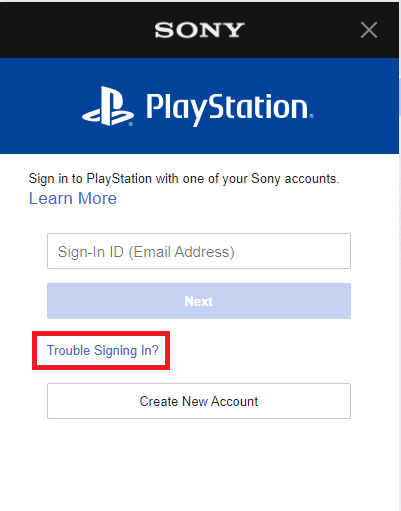
4. Sélectionnez « Réinitialiser votre mot de passe ».
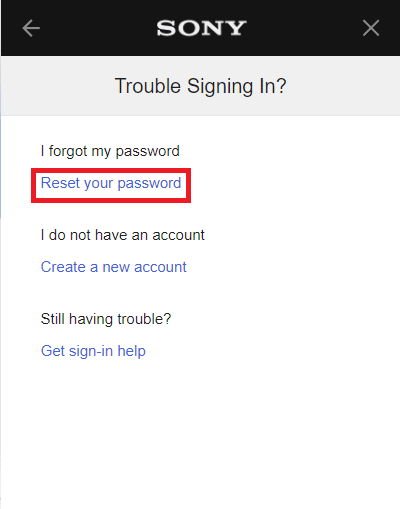
5. Saisissez votre adresse e-mail.
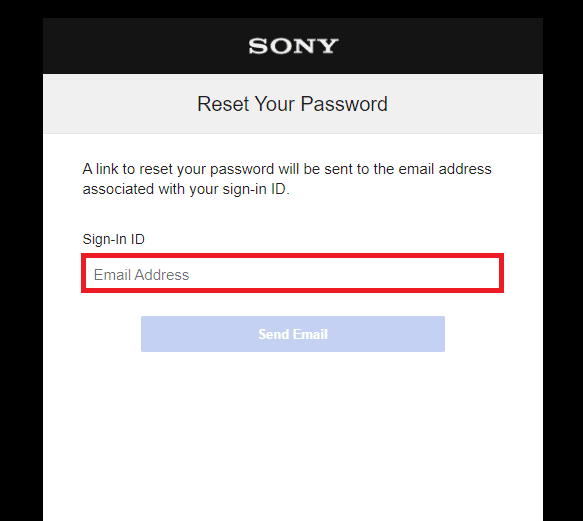
6. Ouvrez l’e-mail contenant le lien pour réinitialiser votre mot de passe.
1G. Suppression et Ajout du Compte sur PlayStation
Une autre approche consiste à supprimer puis rajouter votre compte d’utilisateur sur la PS4. Cela peut rétablir le serveur proxy Wi-Fi.
Étape I : Suppression du Compte Utilisateur
Commencez par supprimer le compte utilisateur existant dans les paramètres de votre PS4.
1. Allez dans « Paramètres ».

2. Sélectionnez « Paramètres de connexion ».
3. Sélectionnez « Gestion des utilisateurs ».

4. Choisissez « Supprimer l’utilisateur ».
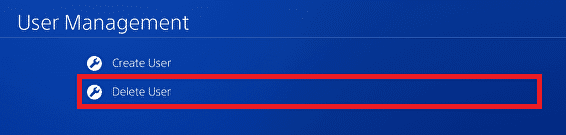
5. Sélectionnez le compte à supprimer.
6. Choisissez « Supprimer ».
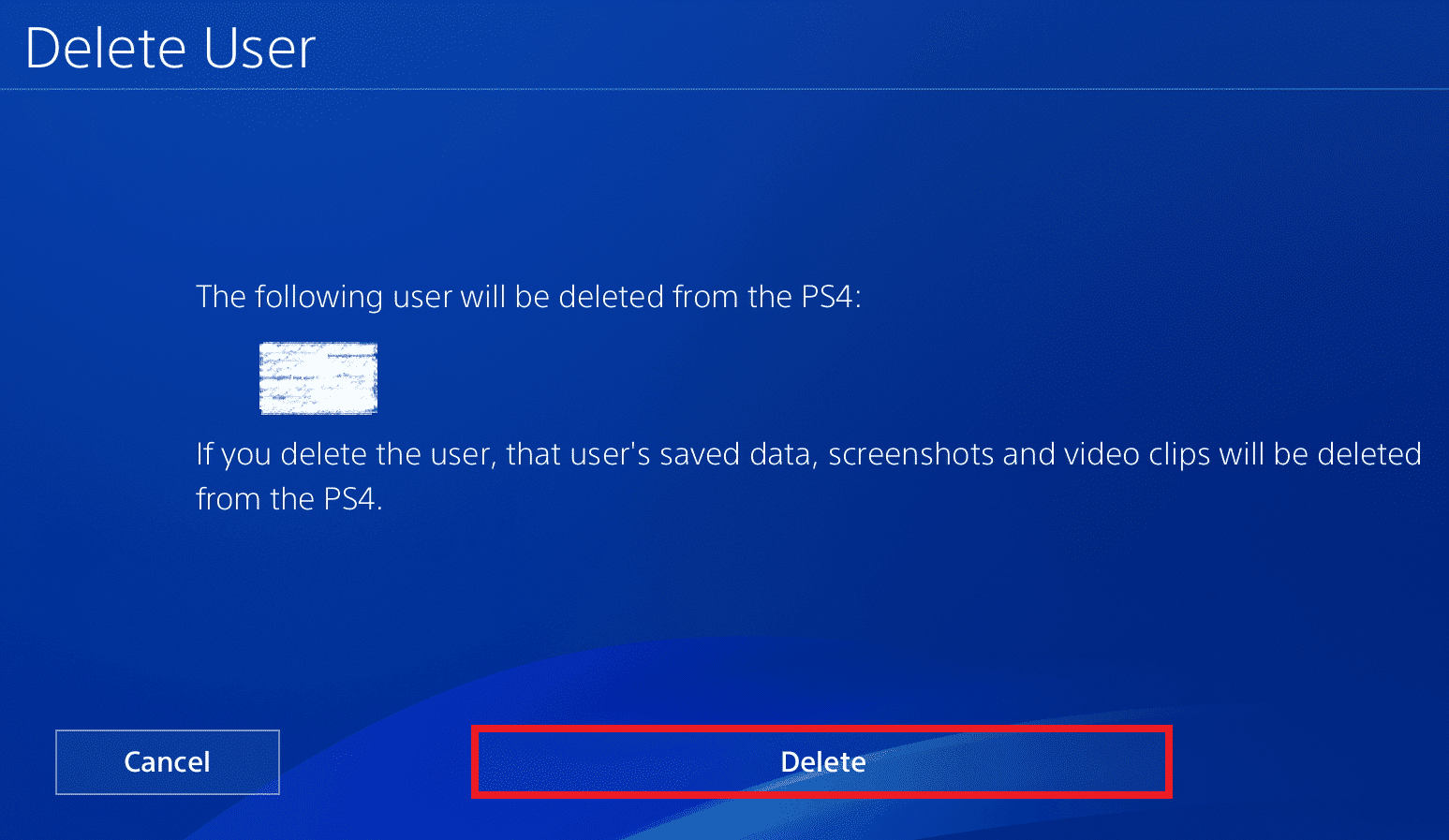
7. Confirmez en choisissant « Oui ».
Étape II : Ajout du Compte Utilisateur
Rajoutez manuellement votre compte et entrez vos identifiants sur votre PS4.
1. Dans « Gestion des utilisateurs », sélectionnez « Nouvel utilisateur ».

2. Sélectionnez « Créer un utilisateur ».
3. Acceptez les conditions d’utilisation.
4. Allez dans « Paramètres ».
5. Sélectionnez « Gestion du compte ».
6. Choisissez « Se connecter au PlayStation Network ».
7. Saisissez vos identifiants et connectez-vous.
Méthode 2 : Utilisation d’une Connexion Filaire
Si vous utilisez le Wi-Fi, passez à une connexion filaire pour tenter de résoudre le problème.
1. Allez dans « Paramètres ».

2. Sélectionnez « Réseau ».

3. Choisissez « Configuration de la connexion Internet ».
4. Sélectionnez « Utiliser un câble LAN » dans la section « Comment voulez-vous vous connecter au réseau ? ».
Méthode 3 : Mise à Jour du Micrologiciel PS4
Un micrologiciel obsolète de la PlayStation 4 peut causer des problèmes de réseau. Mettez à jour le micrologiciel manuellement pour installer la dernière version.
1. Allez dans « Paramètres ».

2. Choisissez « Mise à jour du logiciel système ».
3. Sélectionnez « Mettre à jour maintenant ».
4. Acceptez le contrat de licence du logiciel.
5. Appuyez sur X et patientez pendant l’installation de la mise à jour.

Méthode 4 : Désactivation de la Connexion au Serveur Multimédia
L’erreur « Échec de la connexion au réseau PlayStation » peut être due à la connexion au serveur multimédia de la PS4. Désactivez cette option pour résoudre le problème.
1. Allez dans « Paramètres ».

2. Sélectionnez « Réseau ».
3. Désactivez la connexion au serveur multimédia.
Méthode 5 : Activation de la Console PlayStation Principale
Si le serveur PlayStation est en maintenance, vous pouvez activer votre console PlayStation principale. Cela vous permettra de jouer même si le serveur est hors service.
1. Allez dans « Paramètres ».
2. Sélectionnez « Réseau ».

3. Sélectionnez « Gestion du compte ».

4. Activez votre console PlayStation principale.
Méthode 6 : Modification de l’Adresse IP (non recommandée)
Si les problèmes de connexion persistent, vous pouvez essayer de modifier l’adresse IP de votre routeur Wi-Fi puis utiliser cette nouvelle adresse sur votre PS4. Cette méthode n’est pas recommandée si vous n’êtes pas familier avec les paramètres de votre routeur.
Étape I : Modification de l’Adresse IP du Routeur
Modifiez l’adresse IP de votre routeur via sa page de connexion, en utilisant votre PC.
1. Ouvrez votre navigateur, par exemple Google Chrome.

2. Accédez au site officiel de votre routeur sans fil et connectez-vous avec vos identifiants.
Remarque : Utilisez l’adresse IP de votre réseau Wi-Fi que vous avez trouvée avec la commande « ipconfig /all » dans l’Invite de commandes.
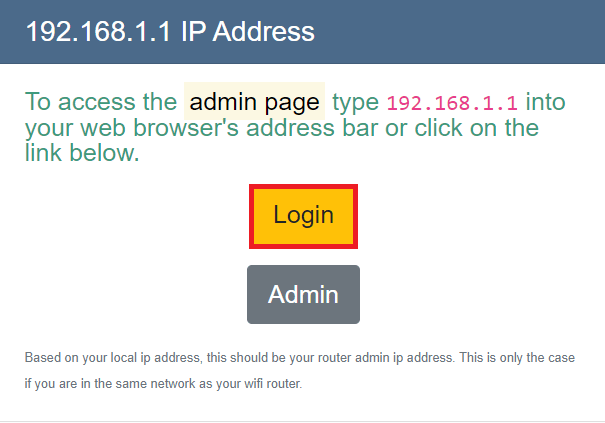
3. Modifiez le dernier chiffre de l’adresse IP en utilisant un numéro inférieur.
Remarque : Si l’adresse IP est « F0:97:98:52:5D : C4 », remplacez-la par « F0:97:98:52:5D : C3 ».
Étape II : Définition de l’Adresse IP sur la PlayStation
Configurez manuellement cette nouvelle adresse IP sur votre PS4.
1. Allez dans « Paramètres ».

2. Sélectionnez « Réseau ».

3. Choisissez « Configuration de la connexion Internet ».
4. Choisissez « Utiliser le Wi-Fi » dans la section « Comment voulez-vous vous connecter au réseau ? ».
5. Sélectionnez votre réseau Wi-Fi.
6. Choisissez « Personnalisé ».
7. Dans les « Paramètres de l’adresse IP », choisissez « Manuel ».
8. Saisissez l’adresse IP modifiée et enregistrez les paramètres.
Méthode 7 : Modification des Paramètres DNS
Si votre adresse IP est bloquée par le serveur PlayStation, essayez de changer les paramètres DNS. Entrez des valeurs différentes dans les champs DNS primaire et secondaire. Consultez un guide spécifique pour plus de détails sur la modification des paramètres DNS.
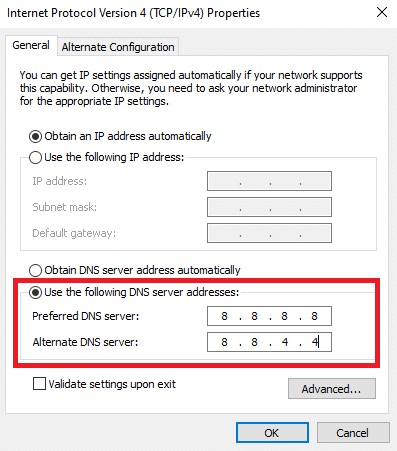
Méthode 8 : Reconstruction de la Base de Données
Reconstruire la base de données de votre PS4 peut résoudre les problèmes de connexion.
1. Éteignez votre PS4.
2. Maintenez le bouton d’alimentation appuyé pendant 8 secondes.
3. Connectez votre manette DualShock 4 à l’aide d’un câble USB.
Remarque 1 : La manette DualShock 4 est celle de la PS4, mais vous pouvez aussi utiliser une manette USB.
4. Appuyez sur le bouton PS pour démarrer en mode sans échec.
5. Sélectionnez « Reconstruire la base de données » et appuyez sur X.

Méthode 9 : Réinitialisation de la PlayStation 4 (non recommandée)
En dernier recours, vous pouvez réinitialiser votre PS4 aux paramètres d’usine. Cela effacera toutes les données, attention à bien sauvegarder ce qui est important.
1. Allez dans « Paramètres ».
<img class= »alignnone wp-image-110281″ width= »750″ height= »111″ src= »https://wilku.top/wp-content/uploads/2022/08/1661513407_812_Fix-PS